FTPからアップロードした画像をメディアライブラリに登録するにあたり、結構昔にFlash Uploaderを使っていました。そのあと、Media from FTP → Bulk Media Registerと乗り換えています。任意のフォルダからアイキャッチ画像に利用する用途です。
目次
Flash UploaderからMedia from FTPに乗り換える動機
flash uploaderはありがたいプラグインなのですけど、設定はいろいろとあるわりに、設計がすっきりとしないプラグインだと思っていました(^^;たとえば、一括インポートしかなく任意の画像をインポートできないため、なんかコントロールがしにくいですし。関係のない画像までインポートしてしまうのですよね。
そこで、もっと設計がすっきりとしたプラグインがないのか、と調査したら、英語でぐぐったら一発ででてきました。
すごく便利なMedia from FTPの特徴
Media from FTPのWPのページはこちらです。
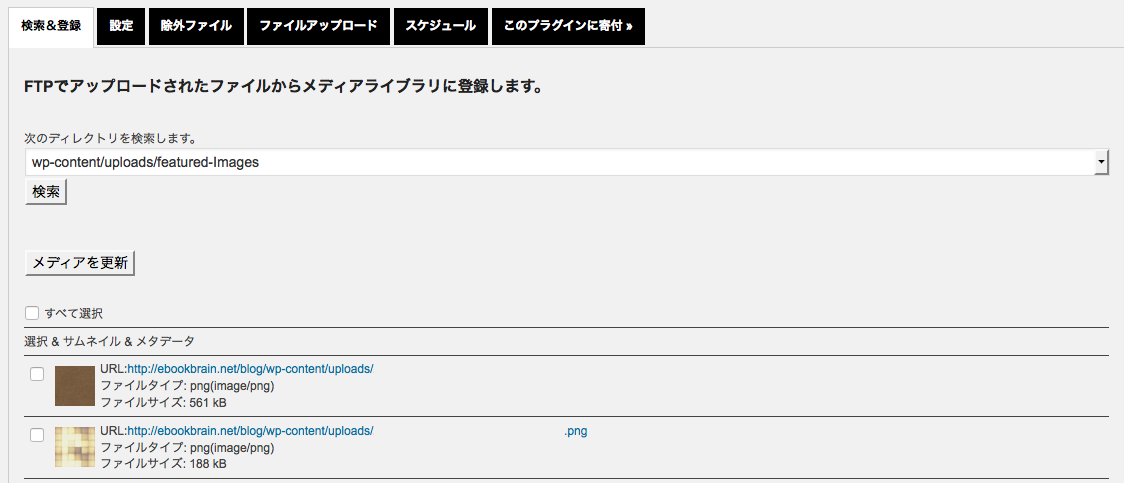
特徴は
- 指定のフォルダを検索できます。
- 1枚1枚画像を登録できます。
- 任意のフォルダごとに画像を登録できます。
- もちろん一括の画像登録も可能なようです。
- 正規表現によるファイルの除外が可能です
アップロードしたファイルを年月ベースのフォルダに整理
そして、メディアライブラリと同期する際に、年月管理で画像を生成するのか、アップロードしたフォルダに画像を生成するのかを選べます。
個人的にはもちろん年月では画像を管理しないため、アップロードしたフォルダに画像を生成します。Wordpressは素晴らしいですけど、唯一この年月で管理する仕様はよろしくない気がしていて、Wordpressのサイトを導入してからすぐにこの問題は解消する必要性を感じました。年月で管理するとどこにどの画像があったのかわからなかったり、間違って同じ画像をあげてしまったり…などさまざまな弊害が起こるような気がします。。ジャンルの分類わけで管理した方が圧倒的にわかりやすいからです。
年月に管理しないように上記のチェックボックスを外してから、メディアの更新をします。年月で管理した場合、元画像は消去され、月のフォルダに生成される仕様のようです。
ついでにいえば、プラグインをオンにすると、日本語に対応していました。というか、作者が日本人の名前ですね。
Media from FTPの使い方
日本人作者のプラグインのため、使い方は見れば容易でしょう。使い方は、フォルダ検索ののち、リストから選んで登録するだけです。最初は、1枚の画像をメディアライブラリに登録し、FTPソフトとメディアライブラリを確認するテストをするといいかもしれません。
ちなみに、Wordpressの古いバージョンのままになっていたため、最初、動作しませんでした。Wordpressを最新版にアップデートしたら動作しました。
とても使いやすいため、おすすめです。
Bulk Media Register(Media from FTPの後続プラグイン)
Media from FTPはBulk Media Register、Moving Media Libraryなどいくつかのプラグインに分離されたようです。メディアライブラリの登録はBulk Media Registerです。

一部の機能がなくなっただけで、使い方は変わっていません。試したところ、特に問題なく使えます。個別登録もできます。
「アップロードしたファイルを年月ベースのフォルダに整理」がなくなっていましたが、年月ベースがオフの状態でした。年月ベースで管理したくないため、個人的には問題ありませんでした。
詳しくは調べていませんが、WordPressのメディアにその設定があったため、その関係で消えたのかもしれません。
Add From Serverは代替に
ちなみに、Add From Serverというプラグインもあるようです。万が一、Media from FTPが動かなかったのときの予備として覚えておきます。更新が止まっていますが、問題なく動くようです。最近、更新されました。
要求されるPHPのバージョンが変わったようです。
This plugin requires WordPress 4.0 or greater, and PHP 5.4 or greater
PHPのサポート状況と更新履歴はこちらです。
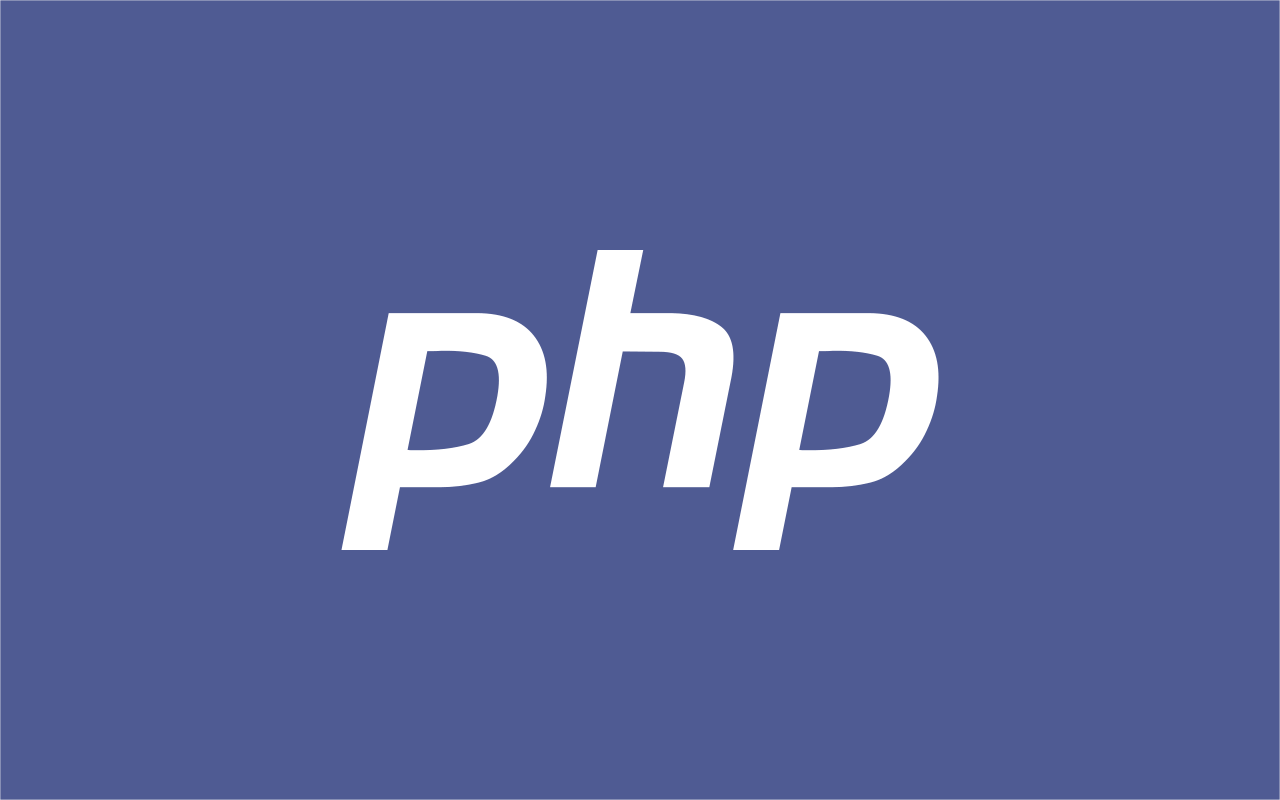
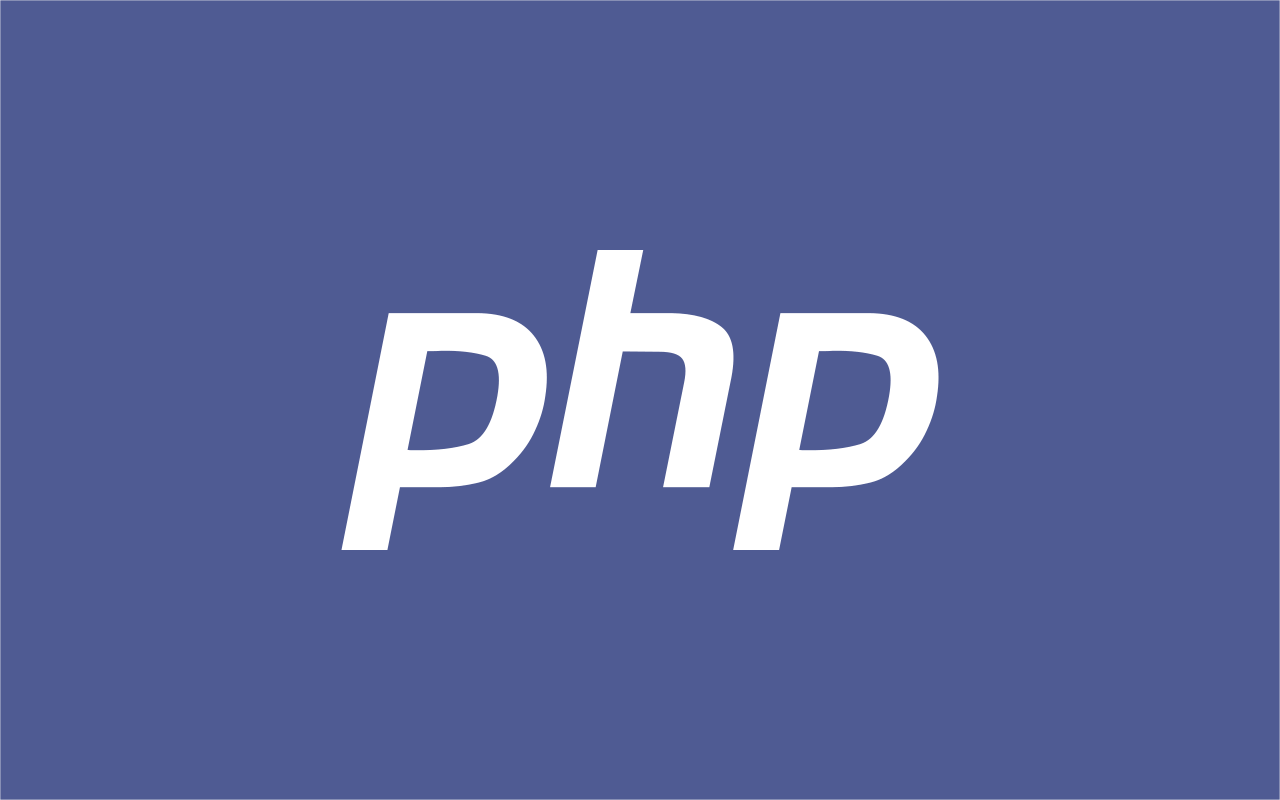
これを機会にPHPのバージョンを変えました。ちなみに、さくらインターネットの場合、標準のPHPを
選ぶとさくらが推奨するバージョンになる。5.4だったのでちょうどよかったです。
ちょっと試したところ、Add From Serverはインストールすると、メディアの項目が追加されます。
使い方はフォルダを選択してファイルを追加するという、すごく簡単なものです。さっさと試した方が早いです。
ひとつだけちょっと使いにくいな、と思うのは、
photo_01-100×100.jpg
みたいなインポートすることがないハイフン系のファイルがすべて表示されてしまうことです。
すでにメディアライブラリに存在してくれるファイルは、はじいてくれるため、問題ありません。
メディアライブラリから削除するプラグイン
メディアライブラリから削除するプラグインはこちらです。この2つで画像の整理をしています。



コメント